S-ar putea să fii atât de obișnuit cu o caracteristică uimitoare de Windows numită Aero Shake, folosind care poți minimiza toate ferestrele deschise, cu excepția celei pe care o ține mouse-ul tău. A fost introdus pentru prima dată în Windows 7. Nu vă faceți griji, Windows 11 cu siguranță nu este lipsit de această funcție.
În Windows 11, această caracteristică este dezactivată în mod implicit. De asemenea, în Windows 11, această caracteristică este cunoscută sub numele Fereastra barei de titlu tremura. După cum sugerează și numele caracteristicii, dacă apucați și agitați bara de titlu a unei ferestre, orice fereastră care este deschisă, în afară de această fereastră, va fi minimizată, făcându-vă posibil să vedeți desktopul imediat. Citiți mai departe pentru a afla cum să activați sau să dezactivați această funcție în câțiva pași foarte simpli.
Pasul 1: apasă pe CÂȘTIGĂ + I cheile împreună pentru a lansa Setări fereastră.
Acum în fereastra din stânga panoul, faceți clic pe Sistem fila și în fereastra din dreapta panou, deruleaza in jos și faceți clic pe opțiune Multifunctional.
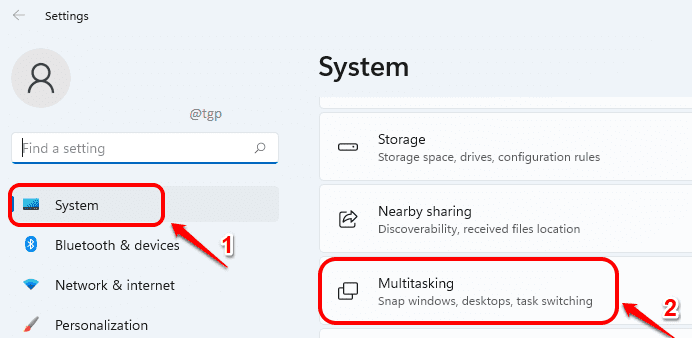
Pasul 2: În panoul de setări Multitasking, derulați și găsiți optiunea Fereastra barei de titlu tremura.
Dacă doriți să permite agitare aero, porniți butonul de comutare corespunzătoare acestei opțiuni.
Dacă doriți să dezactivați agitare aero, dezactivați butonul de comutare corespunzătoare acestei opțiuni.
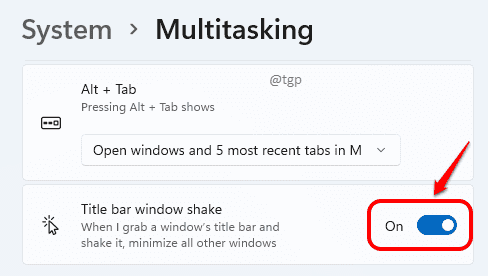
Asta e. Acum, dacă apucați și agitați bara de titlu a oricărei ferestre făcând clic pe ea și scuturând-o, atunci toate celelalte ferestre, cu excepția acesteia, vor fi minimizate. Sper că ați găsit articolul util.
